آموزش ورد در آپارات
دانلود آموزش نرم افزار مولتی مدیا بیلدر MMB
دانلود آموزش نرم افزار مولتی مدیا بیلدر MMB۱۳ شهریور ۱۳۹۱شهاب الدین رفیعیعمومی891 بازدید نرم افزار مولتی مدیا بیلدر با نام اصلی (Multimedia Builder) یکی قدرتمند ترین نرم افزارها در زمینه تهیه Autorun در موضوعات گوناگون است که از طرفداران بسیار زیادی برخوردار می باشد. این نرم افزار محصول شرکت MediaChance بوده و شما با کمک آن به آسانی قادر خواهید بود تا اتوران های بسیار زیبا و مدرن طراحی نمایید . با توجه به اهمیت و محبوبیت این نرم افزار تصمیم گرفتیم آموزش های جامع و کاملی در این زمینه برای کاربران محترم مهندس یار گردآوری نماییم . در اینجا قصد داریم مجموعه فیلم های آموزشی نرم افزار Multimedia Builder به زبان فارسی به همراه کتاب آموزش جامع مولتی مدیا بیلدر به زبان فارسی را به رایگان در مهندس یار منتشر کنیم .مجموعه فیلم های آموزشی MMB توسط آقای علی زرگر تهیه شده و برای مهندس یار ارسال شده است . این مجموعه خود بصورت یک فایل اتوران زیبا بوده که شما قادر خواهید بود بخش های مختلف این اموزش را بصورت جداگانه مشاهده کنید . این مجموعه در ۶ فصل زیر ارائه شده است :آشنایی با نرم افزار MMBاستفاده از فایل های صوتی و تصویری و . . در MMBآشنایی با اشیافارسی نویسی در MMBScript نویسی در MMBتنظیمات نهایی خروجی همچنین مرجع کامل آموزش مولتی مدیا بیلدر ورژن ۴٫۹٫۷ نوشته حامد تکمیل می باشد که در ۲۹۲ صفحه بصورت تمام رنگی به آموزش گام به گام و کامل این نرم افزار پرداخته است . این مرجع در ابتدا با معرفی برنامه MMB آغاز می شود و در ادامه به تدریج رابط کاربر برنامه مورد بررسی قرار گرفته است . پس از آن در فصلی مفصل مفاهیم برنامه نویسی و پیشرفته تر این برنامه بیان شده است . در این بخش مطالب به همراه مثال های متعددی ارائه شده است . در بخش بعدی باری پاسخگویی به نیازهای کاربران حرفه ای طریقه استفاده از Plug-In های این برنامه به همراه آموزش استفاده از چند Plug-In قدرتمند این برنامه آمده است . فصل های اصلی این کتاب عبارتند از : - مقدمات - شرح رابط کاربر - اشیا - جلوه های MMB - اسکریپت نویسی - ثابت های سیستمی - ماکروهای مسیر - عبارات شرطی - حلقه های For . . . Next - آرایه - جادوگر اسکریپت - توابع رشته ها - Plug – In - تولید نهایی - ضمیمه با رای مثبت خود به این مطلب ، از مهندس یار حمایت کنید دانلود مستقیم : بمجموعه فیلم های آموزشی نرم افزار Multimedia Builder | کتاب آموزش جامع مولتی مدیا بیلدر حجم فايل : 110 مگابایت پسورد فايل : www.mohandesyar.com لینک منبع
فیلم آموزش کاربردی کار با پاورقی(footnote)
با توجه به این که بسیاری از مخاطبین این سایت دانشجویان ارشد و یا محققان حسابداری می باشند ، بر آن شدم که نکته ای کوچک اما کاربردی را در نرم افزار ورد به صورت تصویری آموزش دهم. در این آموزش شما علاوه بر ایجاد پاورقی طریقه انتقال خط جداکننده را به سمت چپ یا وسط صفحه نیز خواهید آموخت.فیلم آموزش کاربردی کار با پاورقی را می توانید از لینک زیر دانلود نمایید.لینک دانلودمشاهده فیلم در سایت آپاراتمشخصات:فرمت: swfحجم: 5784 kbمدت زمان:6:38جهت اجرای این فیلم نیاز به نرم افزار km player یا نرم افزاری که این فرمت را پشتیبانی کند ،دارید .جهت دانلود آن به لینک زیر مراجعه نمایید.لینک دانلود نرم افزار km player
آموزش تصویری قرار دادن عکس ،فایل pdf - word ,فیلم,موسیقی و ... از کامپیوتر در وبلاگ
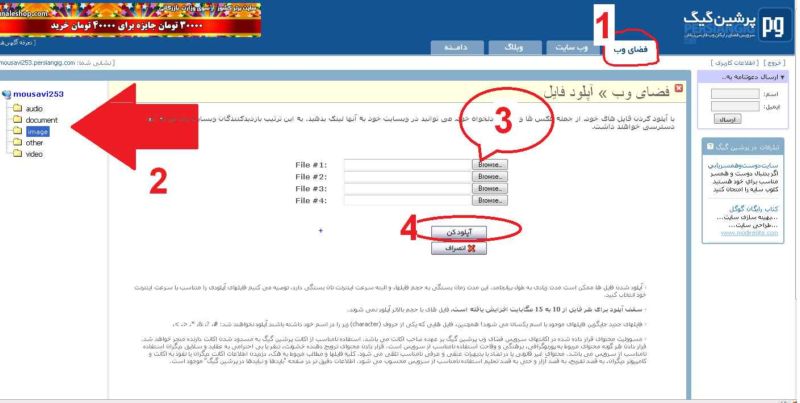
چگونه یک فایل word - pdf - zip -عکس و ... را بر روی وبلاگ قرار دهیمبا سلام-برای قرار دادن عکس یا هر نوع فایل دیگر که روی کامپیوتر شماست، اول باید آنرا روی اینترنت قرار بدهید(آپلود کنید) و بعد لینک آنرا بصورت عکس در وبلاگتان قرار دهید. آپلود: به عمل قرار دادن فایل بر روی اینترنت، آپلود میگویند. UPLOAD دوستان عزیز همانطور که میدانیم برای به اشتراک گذاری و در اختیار عموم قرار دادن هر فایل صوتی و تصویری و سیستمی و در کل برای قرار دادن همه ی فایلها برای دسترسی دیگران در دنیای اینترنت ما نیازمند آپلود (UpLoad) کردن آن فایل هستیممثلا اگر بخواهیم تصویری را در وبسایت شخصی خود قرار دهیم یا فایل متنی یا فیلم را برای دوستمان بفرستیم باید قبل از هر کاری آن را آپلود کنیماین مقدمه را عرض کردم که بگویم برای آپلود فایل ها نیازمند فضا و میزبان مناسبی هستیم که چند مزّیت داشته باشد1. خدمات رسانی خوب و آپتایم بودن2. راحتی و سهولت در استفاده از سیستم3.سرعت بالا و ترافیک خوب و...سایت پرشین گیگ به کاربران خود 100MB فضای رایگان آپلود برای هر نوع فایلی را میدهد. آدرس ورودی سایت:http://www.persiangig.com/در مجموع خدمتی خوب و شایسته تقدیر است با سرعتی خوب و آپتایمی مناسبپیشنهاد میکنم حتما عضو شوید و از امکانات رایگان آن برخوردار شویددر ضمن فراموش نشود امکان وب نویسی در خود سرویس هم موجود بوده و دامین www.yourname.persiangig.comبه شما اعطا میگرددتذکر مهم :دوستان عزیز ثبت نام با دعوت نامه در حال حاضر لغو شده و ثبت نام برای عموم آزاد استپس از ثبت نام نام کاربری و رمز عبور خود را در صفحه اول سایت پرشین گیگ وارد کرده و وارد صفحه کاربری مخصوص به خود شوید.حالا مراحل زیر را دنبال نمایید:1-به قسمت فضای وب وارد شوید2-در سمت راست گزینه های مختلفی برای آپلود وجود دارد که بسته به نوع فایل خود (عکس-فیلم-صوت-پی دی اف و ...)یکی از گذینه ها را انتخاب نمایید3-کلید brows را زده و آدرس فایل خود را از داخل کامپیوتر مشخص نمایید(هم زمان تا 4 فایل را میتوانید آپلود نمایید)4-دکمه آپلود کن را کلیک نمایید.حالا آدرس را کپی کرده تا در وبلاگ خود قرار دهید(عکس پایین)و در آخر گذاشتن عکس و ... در وبلاگ به صفحه مدیریت وبلاگ خود وارد شوید و,یادداشت جدید (در پارسی بلاگ) یا پست مطلب جدید (در بلاگفا)را کلیک نمایید و بر روی گذینه ایی که عکس درخت دارد (در بلاگفا) یا عکس کوه (در پارسی بلاگ) کلیک نمایید و آدرس عکسی را که آپلود نموده ایید را وارد نمایید التماس دعا
نحوه قرار دادن کلیپ در سایت و وبلاگ
برخی از دوستان ممکن است بخواهند برای نمایش دستاوردهای روابط عمومی متبوعشان، از کلیپ های صوتی یا تصویری استفاده نمایند. برای این کار دو راه وجود دارد. اگر از سرویس دهنده میهن بلاگ بهره می برید، می توانید از طریق سایت آپارات این کار را به راحتی انجام دهید. کافی است که در سایت آپارات عضو شوید و فایل کلیپ مورد نظرتان را آپلود کنید. بعد کد آن را در ویرایشگر متن خود در میهن بلاگ در کادر آپارات وارد کنید.اما دوستانی که از 4shared استفاده می کنند کافی است که کد Ebed را به طور کامل کپی کرده و در ویرایشگر متن خود در هر سایت و وبلاگی که از آن استفاده می کنند، قسمت « نمایش به صورت کد HTML» وارد نمایند. با این روش کلیپ شما با پلیر 4shaerd پخش خواهد شد. اما برخی نیز ممکن است از هیچ کدام از این دو استفاده نکنند و بخواهند از هاست خودشان فایلشان را نشان دهند. در این حالت پس از آپلود کردن فایل ویدئویی در هاست آدرس آن را در قسمت «Video-Address» کد زیر وارد می کنید و کل آن را در قسمت body سایت وارد می کنید.
ورد 2007
بهمراه تصویر Word آموزش 2007 ( تهیه شده در تالر بزرگ کامپیوتر ) فهرست قسمت های مختلف آموزش : Word نرم افزار 2007 Word رابطه کاربر نرم افزار کار با اسناد ذخیره سازی اسناد باز کردن اسناد ذخیره شده کار با صفحات اسناد و تنظیمات آنها : Word شناخت محیط سند ها در تنظیم کاغذ سند نمایش حاشیه نوشتاری وضعیت قرار گرفتن کاغذ سند حذف نواحی خالی بال و پایین کاغذ تنظیم اندازه کاغذ استفاده از خط کش ها : Word تایپ در 2007 Word نحوه تایپ در نرم افزار Word تصحیح نوشته ها در غیر فعال کردن کنترل املء و گرامر خاصیت تصحیح خودکار Word علمت های قالب بندی در نرم افزار تکنیک های ویرایش متن Word امکانات تایپ فارسی در برنامه : Word ویرایش سند ها در 2007 ذخیره کردن یک سند به صورت خودکار Word نمایش و بررسی متن سند در انتخاب قسمتی از سند Redo و Undo دستورات قالب بندی سند : قالب بندی نوشته ها قالب بندی پاراگراف ها سایه زنی و تنظیم حاشیه پاراگراف ها ابزار نقاش قالب بندی گرفتن خروجی به صورت چاپ : پیش نمایش چاپ چاپ اسناد تورفتگی ها و پرش ها : استفاده از تو رفتگی ها برای تصحیح ظاهر سند استفاده از لیست های علمت گذاری و شماره گزاری تنظیم ظاهر سند : اضافه کردن صفحات خالی جدید اضافه کردن جدول ها و کار با آنها اضافه کردن تصاویر و تنظیم آنها اضافه کردن اشکال مختلف و تنظیمات آن و تنظیم آنها Smart Art اضافه کردن اضافه کردن نمودار ها و تکمیل آن اضافه کردن سر برگ ها و پاورقی ها www.MihanDownload.com ها Text Box اضافه کردن ها Word Art اضافه کردن اضافه کردن معادلت و سمبل های مختلف Word رابطه کاربر نرم افزار است از این دکمه می تونید برای باز ، ذخیره ، word 2007 ، Office Button اولین و مهم ترین دکمه در پرینت و یا هر کاری که ممکن لزم باشه رو سند های خودتون انجام بدید استفاده کنید . دسترسی پیدا کنید . Quick Access در کنار این دکمه می توانید به نوار ابزار اسم سند و اسم نرم افزار می توانید در مرکز نوار عنوان مشاهده کنید. را مشاهده می کنید . Close و Minimize ، Restore Down در انتها هم دکمه های معمول کلیه منو ها و نوار های ابزار با هم ادغام شده و تب هایی رو به وجود آورده . Word در نرم افزار جدید 2007 Home ، Inset ، Page Layout ، References ، Mailings ، Review ، View ، Add-Ins تب هایی مانند تب های Chart البته تب های دیگه هم وجود داره که در حین کار با نرم افزار ممکن ظاهر بشه مانند تب Picture یا تب Format طبق معمول در مرکز برنامه می تونید صفحه اصلی نرم افزار رو مشاهده بکنید در گوشه ها می توانید نوار ها رو مشاهده بکنید و در پایین هم می تونید نوار وضعیت و کلید های نمایشی نیز Scroll های لغزنده یا مشاهده بکنید . کار با اسناد استفاده نمایید برای این کار Office Button برای باز کردن یک سند جدید از هر نوع که باشه باید از دکمه استفاده ...
چگونه می توانیم تصویر هدر وبلاگ خود را تغییر دهیم ؟
آموزش تغییر هدر قالب و اختصاصی کردن قالبدسته بازدید: 2500 دسته: طراحی سایت با افزایش وبلاگها و سایتها و پیشرفت تکنولوژی داشتن یک سایت یا وبلاگ زیبا و کاربردی برای تمامی افراد الزامیست . امروزه تعداد قالبهای طراحی شده آماده زیاد است و این امر ضروریست که قالب را برای خود اختصاصی کنید ، در این پست آموزش تغییر هدر انواع قالب و اختصاصی کردن قالب را در اختیار شما قرار می دهیم . [...] متاسفانه به دلیل تنوع در طراحی ها این امر کمی پیچیده می شود که اگر کمی با CSS و HTML آشنایی داشته باشید بسیار به شما کمک می کند اما سعی می کنیم این آموزش را به صورت آسان و صریح برای شما قرار دهیم . امروزه هدر سایتها اکثرا از عکسهایی استفاده می شود که این عکسها به دو صورت در کد HTML قالب فراخوانی می شوند : ۱- به صورت کد نمایشی عکس HTML در تگ همان table : در این روش عکس هدر را توسط کدی شبیه به کد زیر در قالب و در قسمتهایه اول قالب فراخوانی می کنند ( در TABLE هدر ) در این کد width=”1005″ به معنی این است که طول این عکس ۱۰۰۵ پیکسل است و height=”344″ به این معنی است که عرض آن ۳۴۴ پیکسل است . * دقت کنید که حتما عکسی را که می خواهید جایگزین هدر فعلی قالب بکنید ، حتما در همان اندازه هدر اصلی قالب باشد وگرنه ممکن است قالب به هم ریخته شود در این نوع فقط کافیست عکس خود را با ساز هدر قالب طراحی کنید و در فضایی آپلود کنید و لینک آن را جایگزین لینک فعلی هدر بکنید . 2- فراخوانی از طریق فایل CSS ( جانبی / داخلی ) : اکثرا در قالبها از این روش استفاده می شود ، به دلیل اینکه سرعت بیشتری نسبت به روش قبل دارد و امروزه می توان گفت بیش از ۹۵% طراحی ها از این طریق انجام میشود . در این روش کار یکم سخت تر می شود ، برای شروع شما باید ابتدا فایل CSS را که در قالب فراخوانی شده است پیدا کنید . برای اینکار بین دو تگ و به دنبال کدی شبیه کد زیر بگردید : جای style.css لینک فایل CSS قرار دارد . دقت کنید که فقط از این طریق می توان فایل CSS را در قالب فراخوانی کرد و همیشه پسوند آن css. می باشد . ممکن است که در قالب بیش از یک فایل CSS باشد که در این صورت ابتدا به دنبال فایلی بنام style بگردید و اگر پیدا نکردید بقیه فایلهای CSS را باز کنید و دنبال تگ هدر بگردید . بعد از پیدا کردن فایل CSS ، لینک آنرا در مرورگر خود باز کنید . یک صفحه کد برای شما نمایش داده می شود ، آنرا SAVE کنید و در کامپیوتر خود با ویرایشگر مناسبی باز کنید ( مثلا notepad ) ، حال یکسری کد دارید که به توضیح آنها می پردازیم . در اینجا نیز با توجه به طرحهای مختلف ممکن است مختلف باشد اما در کل شما برای تغییر هدر کافیست به دنبال کدی شبیه زیر بگردید : .header {background: url(‘images/header.jpg’) ...
کتاب راهنمای معلم مربوط به درس پیام اسمانی هفتم (شیعه و اهل سنت )
دوره راهنمايي ضميمه پيام هاي آسمان پايه اول (هفتم) ويژه اهل سنت فايل اول فهرست فايل دوم دروس بودجه بندي و بارم بندي پيشنهادي كتاب پيام هاي آسمان اول متوسطه(هفتم) كليد جدول دروس 1 و 2 اشكلات تايپي كتاب پيام هاي آسمان شيوه تدريس درس اول: بینای مهربان جدول درس اول: بینای مهربان راهنماي معلم درس اول شيوه تدريس درس دوم: استعانت از خداوند جدول درس دوم: استعانت از خداوند راهنماي معلم درس دوم شيوه تدريس و نكات تكميلي درس سوم: تلخ و شيرين جدول درس سوم: تلخ و شيرين راهنماي معلم درس سوم شيوه تدريس درس چهارم: عبور آسان جدول درس چهارم: عبور آسان راهنماي معلم درس چهارم شيوه تدريس درس پنجم دین؛ گنج بی پایان جدول درس پنجم دین؛ گنج بی پایان راهنماي معلم درس پنجم شيوه تدريس درس ششم : پيامبر رحمت جدول درس ششم :پيامبر رحمت راهنماي معلم درس ششم شيوه تدريس درس هفتم : اسوه فداكاري و عدالت جدول درس هفتم اسوه فداكاري و عدالت راهنماي معلم درس هفتم شيوه تدريس درس هشتم : برترين بانو جدول درس هشتم برترين بانو راهنماي معلم درس هشتم شيوه تدريس درس نهم : افتخار بندگي جدول درس نهم افتخار بندگي راهنماي معلم درس نهم شيوه تدريس درس دهم : به سوي پاكي جدول درس دهم به سوي پاكي راهنماي معلم درس دهم شيوه تدريس درس يازدهم : ستون دین جدول درس يازدهم ستون دین راهنماي معلم درس يازدهم شيوه تدريس درس دوازدهم : نماز جماعت جدول درس دوازدهم نماز جماعت راهنماي معلم درس دوازدهم شيوه تدريس درس سيزدهم : بر بال فرشتگان جدول درس سيزدهم بر بال فرشتگان راهنماي معلم درس سيزدهم شيوه تدريس درس چهاردهم : كمال هم نشین جدول درس چهاردهم كمال هم نشین راهنماي معلم درس چهاردهم شيوه تدريس درس پانزدهم : سربازان شیطان جدول درس پانزدهم سربازان شیطان راهنماي معلم درس پانزدهم شيوه تدريس درس شانزدهم : نشان عزّت جدول درس شانزدهم نشان عزّت راهنماي معلم درس شانزدهم متون كمك آموزشي متون كمك آموزشي پیام های آسمان سال سوم راهنمایی 07 بهمن 1391 شيوه و مهارت هاي تدريس26 مهر 1391منبع: http://dini-dept.talif.sch.ir/TeachingMaterialsR.htm
نمونه طرح درس و نمونه سوال پیام های آسمانی سوم راهنمایی
طرح درس روزانه بسمه تعالی نام مدرسه: نمونه دولتی فرهنگ نام درس: پیام های آسمانی نام دبیر: خدیجه قاسمی پایه: سوم موضوع: روز رستاخیز تعداد دانش آموزان: 30 صفه 43-39 زمان: 85 دقیقه هدف کلی آشنایی با اصل معاد- قیامت و زندگی پس از مرگ اهداف جزئی 1- تعریف قیامت و برخی از نام های آن 2- چهره های خندان و گریان (عاقبت نیکوکاران و بدکاران) 3- زاد و توشه ی سفر آخرت اهداف رفتاری 1- با دقت در مسئله معاد و جهان آخرت بر انجام کارهای خود دقت بیشتری می کند. 2- تلاش می کند کارهایی را انجام دهد که در روز قیامت رستگار و خوشحال شود. 3- به انجام کارهای نیک می پردازد و از گناه و کار زشت پرهیزمی کند. 4- در پایان روز به محاسبه ی اعمالش می پردازد. 5- در جهت تقویت ایمانش می کوشد و سعی می کند این مسئله در اعمال و رفتار مشخص و مشهود شود. 6- در انجام باقیات الصالحات کوشش و تلاش می کند. روش بارش مغزی- پرسش و پاسخ- ارائه ی نمایش (قسمت اول درس) وسایل کتاب درسی- گچ و تخته سیاه- استفاده از CD آموزشی قرآن و نرم افزار آموزشی معارف قرآن- کتاب داستان (در خصوص قیامت) فعالیت های قبل از تدریس سلام و احوال پرسی- حضور و غیاب صلوات و ذکر حدیث یا یک آیه 5 رفتار ورودی (ارزشیابی تشخیصی) پرسش از دانش آموزان به صورت داوطلبانه و انتخابی بر اساس دفتر نمره 20 فعالیت های معلم و دانش آموزان ابتدا از دانش آموزان می خواهیم برخی از کارهای خوب و بد خود را نوشته و یا نام ببرند و به دنبال آن در مورد ویژگی های قیامت و نام های قیامت بر اساس آیات و سوره های قرآن نکاتی را بیان کرده و پس از اجرای نمایش صحنه های قیامت توسط تعدادی از دانش آموزان به صورت گروهی، متن درس توسط دانش آموزان خوانده شده و با مشارکت آنان به پرسش های بخش فعالیت کلاسی پاسخ می دهیم و در مورد روز جدایی و حسابرسی از CD قرآنی و آیات آن بهره می گیریم و بعد در مورد توشته ی سفر آخرت با نظرخواهی از دانش آموزان مطالبی را ارائه نموده و اهمیت ایمان و عمل صالح را متذکر می شویم و در پایان درمورد باقیات الصالحات توضیحی داده و با کمک نظر فراگیران در مورد این نیکی های ماندگار نمونه هایی را بیان کرده و مواردی را روی تخته سیاه می نویسیم و از آنان می خواهیم برای این که به سعادت و خوشبختی برسند در انجام اعمال نیک کوشا باشند. 35 فعالیت تکمیلی نکات مهم درس توسط معلم و با نظرخواهی از چند دانش آموز جمع بندی شده روی تخته نوشته می شود و در کنار آن از CD آموزشی ...
بهترین نرم افزار تبديل PDF فارسي به تمام قالب ها حتي Word
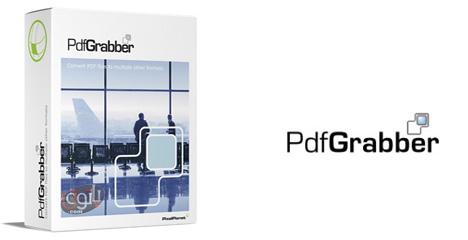
نرم افزار تبديل PDF فارسي به تمام قالب ها حتي Word! + دانلود نرم افزار PdfGrabber این امکان را برای شما فراهم می آورد تا بسرعت و بسادگی اسناد پی دی اف خود را به تمامی فرمتهای اصلی دیگر تبدیل نمایید. به گزارش اورژانس IT باشگاه خبرنگاران،تبديل PDF فارسي به فرمت ورد بسيار براي كاربران اهميت دارد و گروه اورژانس فناوري اطلاعات باشگاه خبرنگاران،يك نرم افزار عالي براي اين كار به شما معرفي مي كند. نرم افزار PdfGrabber این امکان را برای شما فراهم می آورد تا بسرعت و بسادگی اسناد پی دی اف خود را به تمامی فرمتهای اصلی دیگر تبدیل نمایید. این نرم افزار از فونت اصلی به کار رفته در سند پی دی اف برای نزدیک تر شدن هر چه بیشتر نتیجه کار به صفحه بندی فایل اصلی استفاده می نماید. بااستفاده از ویرایشگر محتوای نرم افزار نیز می توان انتخاب نمود که چه بخشی از فایل پی دی اف بایستی استخراج شود ویا اینکه تمامی فایل را بصورت یکجا تبدیل نمود. می توان گفت که در حال حاضر این نرم افزار بهترین نمونه موجود در بازار برای تبدیل اسناد پی دی اف نوشته شده به زبان فارسی به فایلهای Word و غیره می باشد. برخی از قابلیت های این برنامه : - قابلیت دارا بودن ابزار های مختلف برای ویرایش متون و تغیر سایز دادن و انتخاب سایز فونت و غیره … . - قابلیت تبدیل بسیار سریع فایل های PDF به دیگر فرمت های ذکر شده. - یکی از قابلیت های ارزشمند برنامه این است که در جلوی page بطور مثال بنویسید ۵-۱ و فقط نرم افزار ۵ صفحه اول فایل pdf را تبدیل می کند. - قابلیت ساختن فونت های زبان فارسی در هنگام تبدیل فایل مورد نظر. آموزش نحوه استفاده از نرم افزار و تنظیمات آن: 1- ابتدا برنامه را دانلود و بعد نصب و آنرا به بندید. 2- فایل کرک را در فلدر اصلی نصب برنامه کپی و آنرا جایگزین فایل اصلی نمائید. 3- برنامه را اجراء و باز کنید. 4- از طریق Add فایل PDF را از روی هارد انتخاب و open کنید. 5- از طریق لیست منو نرم افزار فرمت مورد نظر را جهت تبدیل انتخاب کنید. 6- اکنون دکمه Export را کلیک کنید تا پنجره ی جدید باز شود و در منو کشویی Text alignment گزینه Layout Tab Stoo را انتخاب کنید و در سمت چپ صفحه تیک ۴ گزینه ی Embed TrueType Font و Allow Superior-/inferior font و Export lnes as graphic و Image را فعال کنید و OK را بزنید. 7- اکنون عمل تبدیل بسرعت انجام میشود و پروسه تبدیل را شاهد خواهید بود. 8- در فلدر My Documents پوشه ای بنام PdfGrabber درست می شود. 9- حال این پوشه را باز کنید و در داخل آن فایل آفیس word تبدیل شده و نیز یک پوشه فونت ساخته شده مشاهده می کنید. 10- توجه مهم قبل از اینکه نرم افزار را از حالت اجراء خارج و آنرا به بندید به جهت اینکه برای اینکه فایل آفیس Word بدست آمده بزبان فارسی در کامپیوتر ...
